Tal como acontece com a grande maioria dos usuários de Mac, desinstalar um aplicativo instalado de seus macs seria tão simples quanto arrastar o aplicativo de software para o lixo, e parece haver outra grande preocupação ao longo desta seção que freqüentemente causa problemas para os indivíduos, porque essa é a dificuldade remanescente.
Além do software projetado para esse sistema operacional Windows, no entanto, muitos aplicativos instalados nos sistemas operacionais Mac podem ser desinstalados com simplicidade e robustez. DivX sempre foi um programa de compressão de vídeo criado pela DivX Incorporated. Sempre que você quiser desinstalar DivX Mac para várias outras circunstâncias, consulte este artigo. Gostaríamos de demonstrar como desinstalar corretamente o DivX no Mac.
Guia do ArtigoParte 1. O que é DivX for Mac?Parte 2. Como desinstalar o DivX Player no Mac?Parte 3. Desinstalar completamente o DivX com todos os componentesConclusão
Parte 1. O que é DivX for Mac?
DivX no Mac era uma produção de alta definição, bem como um pacote de software de visualização que inclui quase todos os recursos necessários para gerar e exibir conteúdo multimídia DivX principalmente usando o Mac. Além disso, os codecs DivX (incluindo as opções Pro), este mesmo DivX Converter, seu DivX Web Player, bem como os recursos de reprodução de DivX, estariam incluídos no DivX for Mac.
Parte 2. Como desinstalar o DivX Player no Mac?
Quase todos os aplicativos do sistema Mac parecem ser pacotes que, portanto, incorporam quase todos, e às vezes certamente a maioria, de tais arquivos necessários para executar aquele aplicativo específico, ou seja, aqueles que geralmente são independentes. Além disso, ao contrário da técnica de desinstalação de programas do Windows que utiliza o centro de controle, os usuários do Mac podem simplesmente mover qualquer software obsoleto de alguma forma para o Lixo, assim como o procedimento de desinstalação começará.

Mesmo assim, você deve ter cuidado ao transferir aplicativos comoditizados para e através do Lixo deixa quase todos os seus constituintes em seu Mac. Você pode desinstalar manualmente o DivX no Mac seguindo estes métodos:
- Pare todos os processos DivX com o uso do Activity Monitor
Antes de desinstalar o DivX no Mac, você deve fechar tudo e interromper a maioria de suas operações. Mas, a menos que o DivX tenha sido interrompido até o momento, você pode interrompê-lo à força apenas pressionando Command + Option + Escape, selecionando DivX em todas as telas pop-up, bem como clicando em Forçar Encerrar (usando essa técnica que permite forçar funções de encerramento para isso com o programa visível, mas não tanto para as operações subjacentes.).
Execute monitor de atividade dentro do diretório de serviço do Utilitário do Launchpad, bem como escolher Todas as tarefas na lista suspensa do ponto mais alto da tela. Escolha as atividades DivX principalmente no menu, pressione o desistir Símbolo de atividade na parte esquerda da tela e, a partir daí, pressione Encerrar neste menu suspenso pop-up (mas, a menos que algo não funcione, considere Forçar Encerrar).
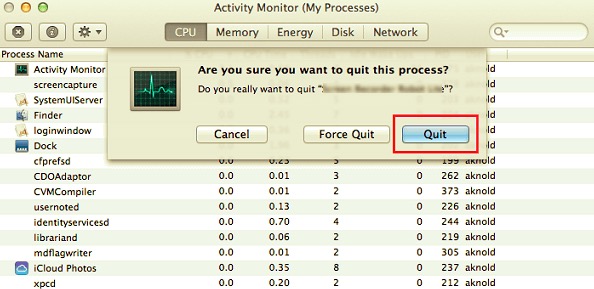
- Exclua o aplicativo DivX usando o Lixo
Mais uma vez, para começar a desinstalar o DivX no Mac, certifique-se de que você está conectado ao seu Mac sem nada além do seu usuário administrador, caso contrário, você pode ser solicitado a inserir algo como uma senha antes de tentar erradicar qualquer coisa.
Dentro do Finder, expanda o Applications pasta de arquivos, quando não apareceu em todo o lado direito da página, vá para quase toda a Barra de Navegação, permita o acesso ao menu “Ir”, bem como escolha Aplicativos em algum lugar do arquivo, após o que, deve procurar novamente por aplicativos DivX ao mesmo tempo em que entra em sua própria esfera de barra de pesquisa e, em seguida, mova-a para a Lixeira do Mac (em todo o dock do Mac) para realmente iniciar o procedimento de desinstalação. Colocando de outra forma, você pode transferir todo o DivX ícone / pasta no lixo do mac usando Command + Del ou talvez até mesmo selecionando as opções Arquivo e Arrastar para a lixeira do Mac.
Parte 3. Desinstalar completamente o DivX com todos os componentes
Independentemente da suposição de que mais DivX foi excluído do Lixo do Mac, muitos desses caches residuais, bancos de dados, unidades de memória e alguns outros itens estranhos podem ainda estar lá dentro do disco rígido do mac. Para desinstalar completamente o DivX no Mac, você pode identificar e excluir manualmente quase todos os itens associados ao DivX. Holofotes podem ser usados para encontrar os nomes corretos.
Vários desses certos registros de preferências DivX podem ser encontrados no banco de dados de Preferências dentro do banco de dados da biblioteca do usuário e, portanto, o arquivo de estrutura geral sequestrado lá ou algo próximo a isso com os recursos de computação em nuvem, no entanto, os arquivos suplementares às vezes foram encontrados todos em toda a biblioteca, possivelmente principalmente no banco de dados de gerenciamento de aplicativos.
- Carregue o Finder, e depois navegue até aquele mesmo Painel de Opções, basta escolher o botão “Ir”, bem como finalmente selecionar o acesso relevante: E a partir daí, especifique o caminho de ambos os
Application Supportingdiretórios como na pasta, seguido por/Library. - Depois disso, principalmente em pastas, procure todos os arquivos e documentos que contenham o sistema geral ou talvez até a identidade do criador. Depois disso, para se livrar deles, clique com o botão direito do mouse e selecione a opção "Mover para o lixo".
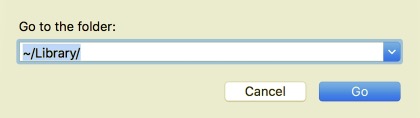
Além disso, pode haver kernels e mudanças no sistema de arquivos raiz que não são facilmente evidentes. Nesse caso, você executaria uma pesquisa no Google por extensões DivX. Você também pode usar terminal (novamente em Aplicativos ou talvez a interface do utilitário) para ver as características da pasta afetada e excluir o recurso afetado.
- Novamente quando, para finalizar a operação, você deve esvaziar a lixeira do Mac. Depois disso, se você decidiu excluir totalmente o DivX do Mac, a última coisa que você faria é esvaziar na Lixeira do Mac. Para limpar completamente o lixo do Mac, botão direito do mouse sobre o símbolo do Mac Trash sob o dock e escolha a opção “Vazio na lixeira do Mac”E escolha“ Esvaziar no lixo do Mac ”novamente nas opções do Finder.
Lembre-se: você não pode desfazer uma operação completa, então simplesmente esteja certo de que não danificou nada por engano antes de executá-la de fato. Antes de esvaziar o lixo do Mac, verifique se os itens no lixo do Mac decidir e selecionar devolvido principalmente nos registros. Reinicie seu Mac quando você ainda estiver hesitante em esvaziar a Lixeira do Mac.
Mesmo assim, você pode preferir evitar o risco maior de limpar manualmente outro arquivo de configuração desse tipo, bem como, da mesma forma, desinstalar o DivX no Mac da maneira mais rápida e eficiente possível.
Uma plataforma útil de desinstalação proficiente também poderia ter sido considerada perfeitamente vantajosa para fazê-lo com isso, porque isso também pode ser muito parecido com o aumento de seu aumento e, portanto, até mesmo a grande maioria de certos diretórios, que muitas vezes teriam que ter informações baseadas em nuvem também como arquivos de login aparentemente, que podem oferecer uma remoção automática adicional abrangente, mas completamente feita.
A maneira mais fácil de remover DivX do seu Mac
Às vezes, quando você simplesmente deseja economizar muito tempo ao desinstalar manualmente o DivX no Mac, ou talvez esteja enfrentando dificuldades ao tentar apagar tudo isso e colocá-lo na lixeira, a menos que você não tenha certeza de quais diretórios e talvez até mesmo os registros estejam associados ao referido aplicativo DivX no seu Mac, você pode usar o desinstalador de terceiros para ajudá-lo inteiramente com os arquivos de dados.
PowerMyMacO desinstalador do era um desinstalador de software que estava sendo usado para remover programas do sistema operacional Mac. Esse desinstalador de software era uma ferramenta muito útil que permitia que você remova completamente qualquer software, bem como suas informações associadas, mas apenas com muito poucos toques de tecla.
Você também pode economizar esforços procurando pastas relacionadas ao aplicativo sequencialmente. Avalie a eficácia deste programa na remoção da maioria dos aplicativos desnecessários e supérfluos de seu Mac. Vamos apenas dar uma olhada em como desinstalar completamente o DivX no Mac utilizando as etapas simples abaixo:
- Abra primeiro o programa Desinstalador PowerMyMac, escolha imediatamente o aplicativo que deseja desinstalar e, em seguida, clique na opção “Escanear".
- A seguir, na interface de navegação, comece a procurar mais DivX.app ou não, utilize no painel de pesquisa e a partir daí digite o termo “DivX”.
- Doravante, ao selecionar DivX.app, todos os recursos de cada software, mas também quaisquer arquivos de dados relacionados, podem ser acessados instantaneamente. Depois disso, escolha a limpeza mais uma vez para terminar de se livrar de tudo.
- Fornecido porque esse software parece ter a maioria dos elementos DivX, sempre deve haver dados remanescentes logo após o aplicativo ser removido; que tudo o que você tinha que fazer seria apenas colocado dentro daquele termo muito específico no mecanismo de busca, então os conjuntos de dados necessários seriam apresentados. Para eliminar completamente, mas também desinstalar o DivX no Mac, selecione todo o conteúdo e, em seguida, pressione o botão “peixe de água doce".

Conclusão
Este artigo falou sobre como desinstalar corretamente o DivX no Mac. Junto com o ponto principal deste artigo, também fornecemos uma visão simples sobre o que era DivX e como você pode apagar ou excluir todas as sobras e resíduos após o processo de desinstalação.
Além dessas informações e diretrizes, também apresentamos a você Desinstalador do PowerMyMac que foi uma ótima ferramenta para desinstalar aplicativos, bem como para remover e eliminar essas sobras e até mesmo resíduos do aplicativo desinstalado. Esperamos que isso o ajude sempre que o DivX não estiver funcionando para você recentemente. Tenha uma semana positiva e agradável pela frente.



